Адексей Федорчук
Убедившись, что Cinnamon успешно собирается в пре-релизном варианте Xenial’а, я, в рамках подготовки к сборке её в релизе, решил поглядеть на способы увековечивания такой сборки для себя, любимого. А возможно, и тиражирования её для распространения в группе товарищей. Что требовало изготовления загрузочного образа системы, допускающего как знакомство её в Live-режиме, так и установки на целевой носитель.
В настоящее время развивается три проекта, позволяющие превратить установленную deb based систему в установочный Live-образ: универсальный набор Refracta, набор инструментов из MX Linux, ориентированный на чистые клоны Debian, и утилита Systemback из PPA-репозитория Ubuntu. Первые два комплекта я опробовал в разное время и применительно к разным дистрибутивам, поэтому в данный момент решил поглядеть на последнюю.
Работа с утилитой Systemback описана Татьяной Ивановой aka Vita на форуме Matuntu, поэтому далее я остановлюсь на тех моментах, которые привлекли моё внимание.
Собрав минимальную Ubuntu 16.04 со средой Cinnamon версии 2.8 из PPA-репозитория Эрика Краниха, как было описано в прошлой заметке, я для начала дополнил её некоторыми приложениями, без которых чувствую себя неуютно — оболочкой Zsh с собственными конфигами и выпадающим терминалом Guake. После чего занялся установкой Systemback, что требует подключения соответствующего репозитория:
$ sudo add-apt-repository ppa:nemh/systemback
обновления кеша
$ sudo apt update
и собственно установки пакета:
$ sudo apt in systemback/xenial
В выводе последней команды был выдан список рекомендуемых пакетов, включающий инструментарий для работы с файловыми системами, отличными от Ext2/3/4 — jfsutils, reiserfsprogs, xfsprogs. Пренебрегать ими не стоит — их наличие даст возможность в дальнейшем установить изготовленный снапшот на любую из них (а также на btrfs, инструментарий для работы с которой у меня уже был установлен нечувствительно). Так что итоговая команда выглядела так:
$ sudo apt in systemback/xenial jfsutils reiserfsprogs xfsprogs xfonts-cyrillic
Добавленный пакет xfonts-cyrillic (также из списка рекомендованных), как будет сказано далее, не помог, так что без него вполне можно обойтись.
Далее я на всякий случай выполнил очистку системы от «отходов производства» командами
$ sudo apt-get autoremove $ sudo apt-get clean
И запустил утилиту из главного меню Cinnamon через Администрирование -> Systemback:
Для начала потребовалось получение прав администратора:
После чего появилось главное окно программы с её меню, выбор из которого показался очевидным:
Следующим шагом предлагалось определить место хранения снапшота (по умолчанию — просто в /home) и его имя. Последнее можно задать произвольно (например, cintu-v01) или оставить автоматически сгенерённое (оно будет выглядеть как systemback_live_гг-мм-дд.iso). Можно также, отметив соответствующий боксик, включить в снапшот пользовательские данные, если они лежат на том же разделе, что и система (я этого не делал за отсутствием таковых):
После чего нажимается кнопка Создать новую — и процесс пойдёт без всяких вопросов:
И по прошествии некоторого времени (которое я не засёк) завершится сообщением о создании образа, пригодного для записи на флешку (чего я, впрочем, не делал):
После этого выясняется, что для записи на OD (или запуска в виртуалке) созданный образ следует преобразовать в ISO:
Что, впрочем, происходит достаточно быстро:
Просмотр каталога /home показывает, что в итоге в нём появляются два файла: systemback_live_2016-03-31.sblive и systemback_live_2016-03-31.iso, объёмом около 1 ГБ каждый (исходная система, после доустановки всего необходимого, заняла у меня около 3 ГБ).
Далее я решил проверить, что получилось. Для чего создал новую виртуальную машину и запустил её с созданного iso-образа, получив для начала вот такое загрузочное меню:

Я, конечно, читал у Татьяны, что при русской локали будет именно такое безобразие — но, по наивности, решил, что установив рекомендованный пакет xfonts-cyrillic, от него избавлюсь. Не тут-то было…
В принципе, ничего страшного места быть не имело: нетрудно догадаться, что первая строка обеспечивает старт системы в Live-режиме, вторая — запуск инсталлятора, встроенного в Systemback. В чём я убедился, проделав первую процедуру. Она показала мне «живую» систему — точную копию моей исходной, с сохранением созданного при её установке логина и пароля пользователя и всех пользовательских настроек. В принципе, с неё систему можно даже и установить — при наличии собственного инсталлятора Ubuntu, о чём я скажу чуть позже.
Не возбраняется и запуск собственного инсталлятора, после которого кракозябры волшебным образом превращаются в русские буквы:
Однако я пошёл другим путём — тем, что рекомендовала Татьяна, а именно: изменил локаль Systemback. Для чего перезапустил программу и обратился к её опциям:
В этом окне выбрал пункт Настройки:
И выполнил действия, указанные на скриншоте:
Смысл их понятен без комментариев — разве что включение XZ требует пары слов. Как будет видно в дальнейшем, оно сокращает размер образа более чем на 20%, но время его создания на однопроцессорной машине (а я делал всё описанное в виртуалке, с одним активным ядром) увеличивается в несколько раз. Однако на реальном «железе» в многопроцессорной конфигурации, напротив, можно ожидать существенного ускорения процесса (почти пропорционально количеству ядер), потому что архиватор XZ умеет распараллеливать задачи очень хорошо.
Далее осталось только пперезапустить программу и повторить процесс создания образа:
В результате в один присест получилось сразу два файла — для записи на фрешку и на OD, размер каждого был около 780 МБ (против, напомню, более чем гигабайта в случае без XZ-сжатия). А меню загрузчика приобрело английско-читаемый вид:
Первый шаг после запуска установщика из Systemback — создание нового пользовательского аккаунта, пароль и логин которого могут не иметь ничего общего с таковыми в Live-режиме (где они, как уже сказано, наследуются от исходной системы):
Далее выбирается целевой раздел для установки — он должен быть создан заранее, хотя и не обязан нести на себе какую-либо файловую систему:
Для выбранного раздела нужно в обязательном порядке указать точку монтирования — очевидно, что ею будет /:
А при желании — изменить умолчальную файловую систему Ext4 на любую доступную (список определяется добавленными при установке рекомендованными пакетами):
Можно указать и место для помещения загрузчика, или вовсе отказаться от го установки:
Затем следует сообщение о готовности начать установку:
отображение хода процесса
сообщение о его окончании
и предложение перезагрузиться:
После чего опять-таки будет точная копия установленной системы:
Как я уже упоминал, систему можно установить и из Live-режима, причём даже из изуродованного кириллизацией). Но для этого перед созданием образа в материнскую систему нужно установить пакеты стандартного инсталлятора Ubuntu — обязательно эти:
sudo apt install ubiquity ubiquity-casper ubiquity-frontend-gtk
И факультативно — эти:
sudo apt install ubiquity-slideshow-ubuntu ubiquity-ubuntu-artwork
После изготовления образа и запуска с него Live-среды инсталлятор запускается через главное меню Администрирование -> Установить RELEASE:
Процедура начнётся с авторизации:
И далее будет происходить точно как при стандартной установке любого члена семейства Ubuntu при использовании desktop-образа. Преимущество этого способа — можно использовать произвольную разметку диска (в границах, предусмотренных инсталлятором). Недостаток — несколько лишних пакетов ubiquity, которые после установки в практической работе не понадобятся.
В заключение отмечу, что создание образа с помощью Systemback ничуть не сложнее, чем при использовании инструментария из дистрибутива MX Linux. И более предсказуемо, чем применение набора утилит Refracta. Впрочем, Live-образ самосборной (или как угодно кастомизированной) системы можно получить любым из этих трёх способов. И главный критерий выбора тут — какой из них лучше работает с текущей версией базового дистрибутива. В данный исторический момент, непосредственно предшествующий выходу релиза Ubuntu 16.04, предпочтение я бы отдал Systemback. С релизами же былыми и грядущими совместимость того или другого инструментария можно определить только методом ползучего эмпиризма.


















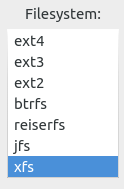








Спасибо за наводку на Ubiquity для применения в качестве привычного установщика системы.
К моему сожалению, эксперимент с включением в состав образа Ubiquity закончился аварийным завершением установки.
Система установилась нормально только средствами Systemback.
Самое неприятное, что еще летом 2015 при загрузке с live флешки, созданной systemback в ubuntu 14.04, русские буквы в загрузочном меню совершенно нормально отображались. После какого-то из обновлений появились кракозябры, которые победить не удается до сих пор.
Интересно.
На форуме у Татьяны бываю (ник тот же) и про утилиту у нее читала, но не разобралась.
А у вас, Алексей очень подробно расписало.
Правда устанавливать в материнскую систему нечто желания нет — попробую чуть позже из SB
Здравствуйте!
Получается, что при установки системы средствами Systemback нет возможности указать раздел home ? Вся система включая пользовательские файлы будет установлена только в корне ?
Благодарю автора за статью! Все успешно реализовано на базе xenial 16.04.1 и подробно описано в telegram в группе xubuntu.
tuxnotes — systemback позволяет создать три раздела при установке на новый диск- swap+/ + /home
IK — четыре строчки в меню загрузки это всего лишь проблема при первой установке
Vita — systemback фактически не использует ubiquity при установке
Большое преимущество программы, это удаление лишних ядер и устаревших файлов при использовании systemback для обновления системы, вместо стандарной программы обновления
Кстати systemback намного лучше запоминает настройки пользователя, чем remastersys, pinguabuilder при создании бекапа и исо.
Народ, если не ставить галочку использовать настройки пользователя, то при первом старте все равно требуется ввести пароль пользователя.
Да, потому что беспарольный вход остался в настройках более несуществующего пользователя Live-сессии.
Как это исправить, назвать пользователя Live?
falin.kv, ну зачем так страшно :)
Тем более, что в моих, например, сборка live-пользователь зовётся cintu, а кого-то может просто user’ом зваться :).
Так что проще всего в установленной системе зайти в модуль Пользователи и группы, и там указать автоматический вход для себя, любимого.
Тем более, что немало людей вообще автоматический вход полагают вредным: через него классовый враг народа в канпутер может просочиться :)
http://telegra.ph/Sborka-Mint-xfce-18-1-systemback-06-08
http://telegra.ph/Sborka-mint-181-cinnamon-64bit-12062017-systemback-06-12
Вот мои варианты на основе linuxmint
Выложены в чате telegram по адресу
https://t.me/joinchat/AAAAAEKFkug29pgcFYXvJA
А вот здесь на основе xubuntu xfce
http://xubuntu-ru.net/news/851-chat-xubuntu-ru-net-v-telegram.html
Sergey, спасибо за обзор и результаты!
спасибо за инсталлятор , сам бы хрен додумался.
Приветствую, Алексей.
После установки systemback возник вопрос какой пароль в него вводить
потому как при запуске появляется окно Systemback user audentification которое требует ввода пароля текущего пользователя, но проблема заключается в том что я работаю на Knoppix LiveDVD по умолчанию пользователь(он же админ) knoppix его пароля я не знаю что делать?
И еще вопрос чем данная программа лучше (хуже) remastersys или других неописанных Вами здесь методов создания Live образа текущей работающей системы?